Ошибки обновления Windows 10 могут вызывать множество проблем, от сбоев обновления и ошибок «синего экрана» до зависаний системы и недостатка места на диске. Вот как их исправить!
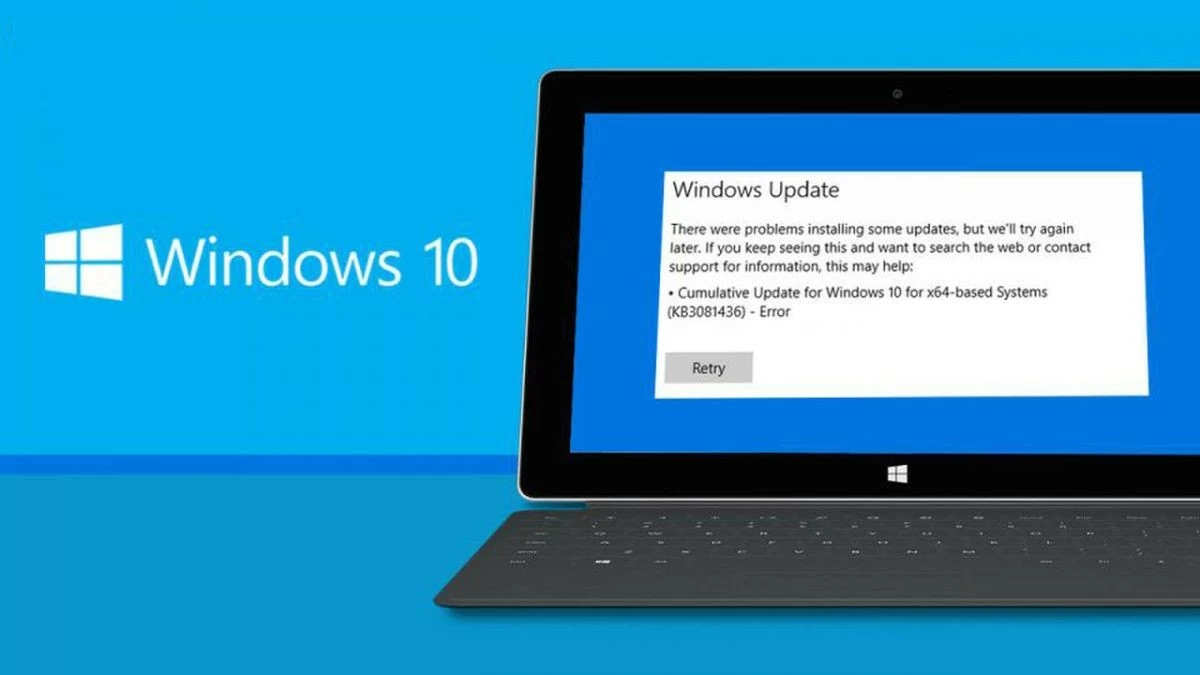 |
Чтобы обновить Windows 10 без ошибок, негативно влияющих на производительность компьютера, в этой статье вы найдете инструкции по эффективному устранению проблем с обновлением Windows 10.
Исправлена проблема с отсутствием уведомлений от Microsoft об обновлениях.
Чтобы исправить ошибки обновления Windows 10 и получать уведомления об обновлениях, выполните следующие действия:
Шаг 1: Проверьте, запущена ли служба Центра обновления Windows, перейдя в раздел «Службы» и убедившись, что она включена.
Шаг 2: Убедитесь, что ваш компьютер подключен к стабильному интернет-соединению.
Шаг 3: Если системные дата и время указаны неверно, внесите соответствующие корректировки.
Шаг 4: Проверьте настройки безопасности и антивирусное программное обеспечение, чтобы убедиться, что они не мешают процессу обновления.
Шаг 5: Используйте средство устранения неполадок Windows для сканирования и исправления ошибок обновления.
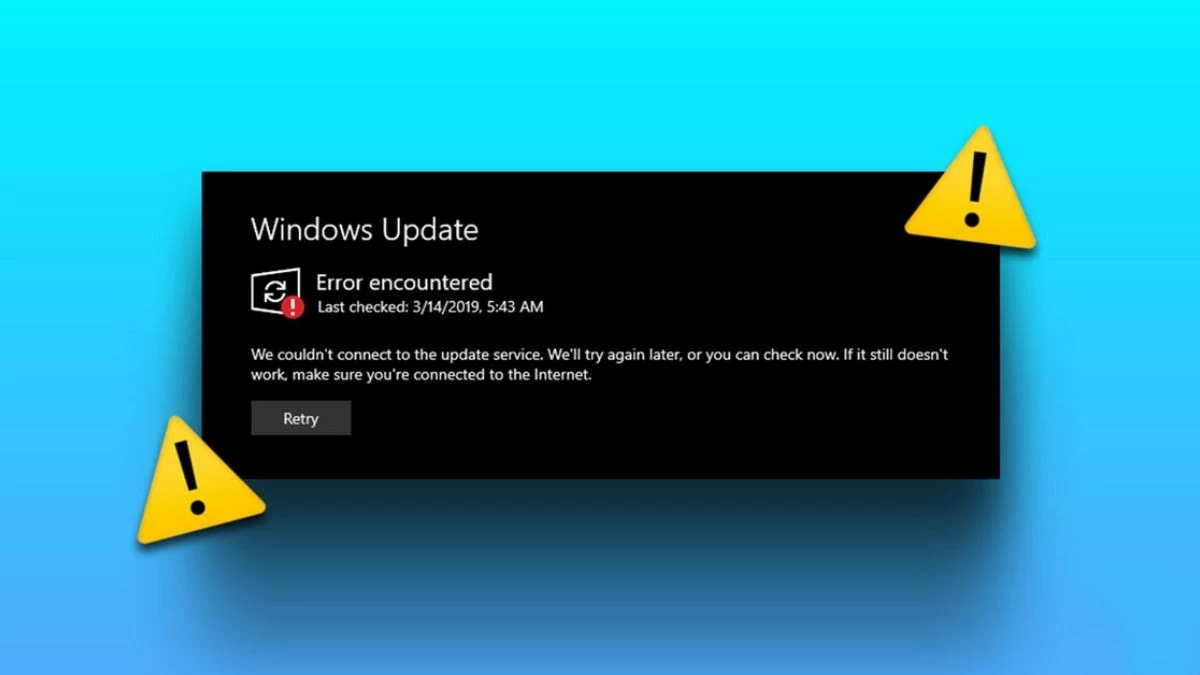 |
Простые решения для устранения ошибок обновления Windows 10.
Чтобы устранить проблему с обновлением Windows 10, выполните следующие действия:
Шаг 1: Используйте средство проверки системных файлов (SFC) или инструмент DISM для проверки и восстановления системных файлов.
Шаг 2: Убедитесь, что служба обновления Windows запущена, и перезагрузите компьютер.
Шаг 3: Проверьте объем жесткого диска и освободите место, если необходимо.
Шаг 4: Временно отключите или удалите программное обеспечение безопасности, чтобы проверить, не создает ли оно каких-либо помех.
Шаг 5: Если ошибка сохраняется, загрузите обновление вручную с веб-сайта Microsoft или воспользуйтесь средством устранения неполадок Центра обновления Windows, чтобы автоматически найти и исправить ошибку.
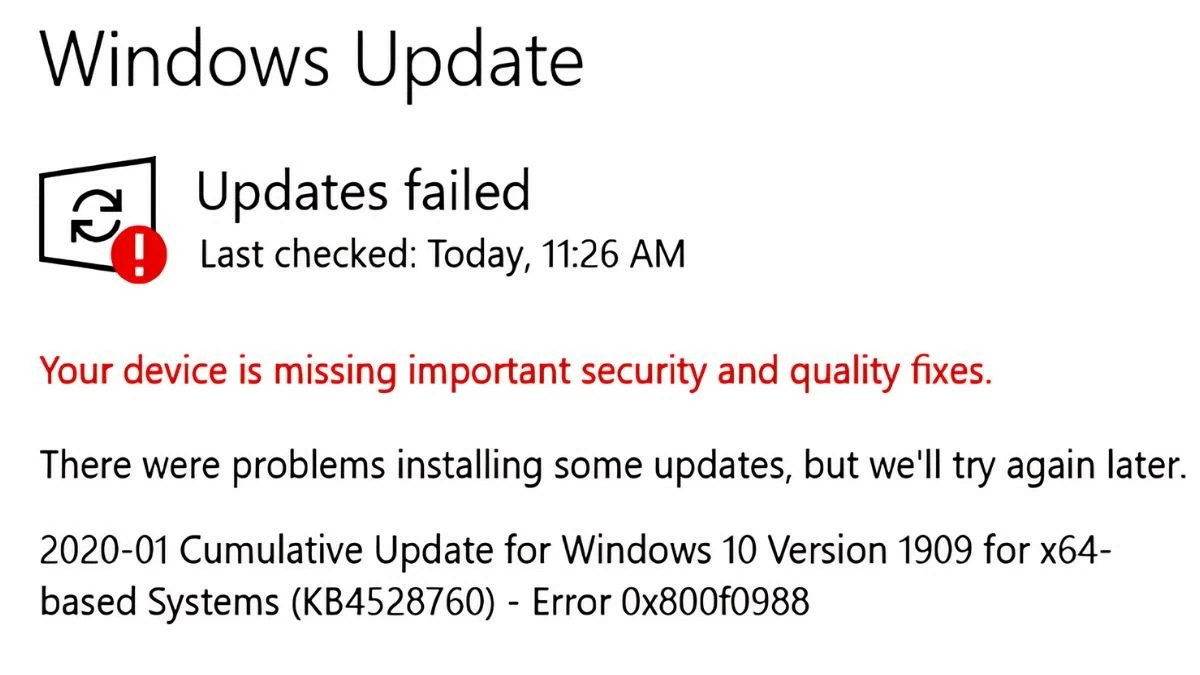 |
Быстро устраните зависания, связанные с обновлением Windows 10.
Сначала перезагрузите компьютер и попробуйте обновить систему еще раз. Используйте средство проверки системных файлов (SFC) или средство управления развертыванием образов (DISM) для проверки и восстановления системных файлов. Убедитесь в стабильном сетевом соединении и приостановите работу сторонних приложений или программного обеспечения безопасности. Если обновление по-прежнему не работает, используйте средство устранения неполадок Центра обновления Windows для автоматического поиска и исправления ошибок или установите обновление вручную с веб-сайта Microsoft.
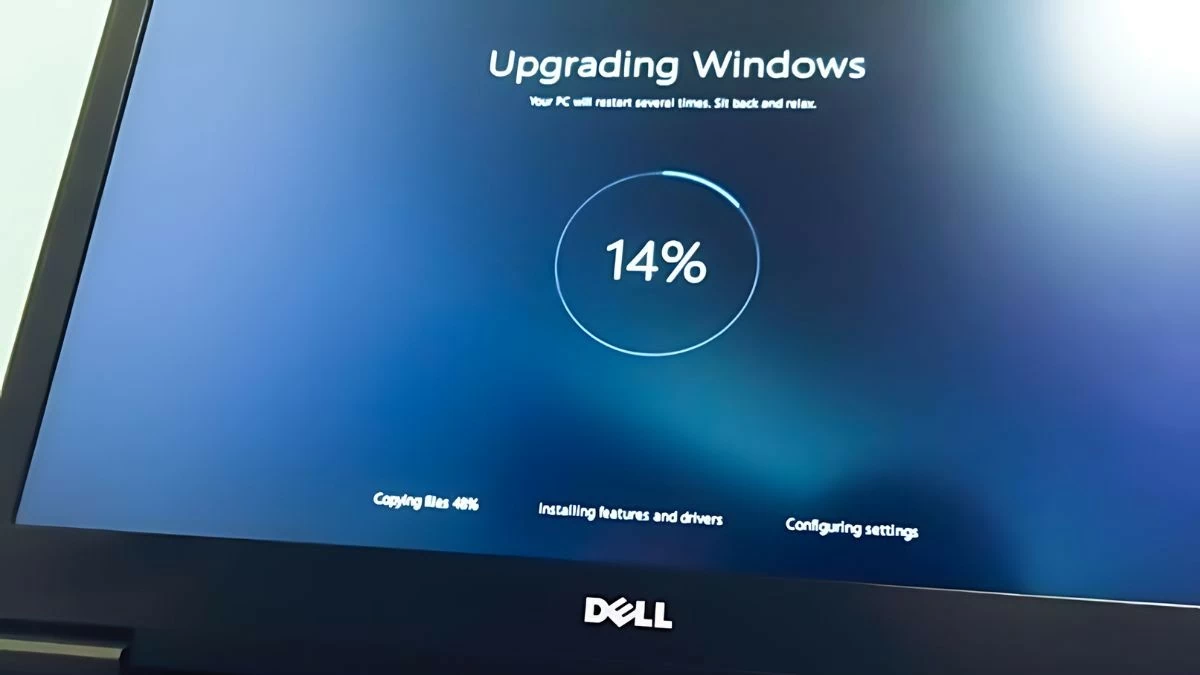 |
Устранение ошибок обновления Windows 10, вызывающих «синий экран смерти».
Чтобы быстро устранить ошибки обновления Windows 10, выполните следующие действия: Во-первых, обновите драйверы оборудования, чтобы убедиться в их совместимости с новым обновлением. Используйте MemTest86 для проверки оперативной памяти и жесткого диска, если вы подозреваете проблему с оборудованием. Загрузите компьютер в безопасном режиме, чтобы удалить любое программное обеспечение или обновления, которые могут вызывать ошибку.
Если проблема сохраняется, воспользуйтесь средством диагностики памяти Windows, чтобы проверить объем памяти, и восстановите систему из предыдущей точки восстановления. Если проблема не исчезнет, рассмотрите возможность переустановки операционной системы или обратитесь в службу технической поддержки Microsoft.
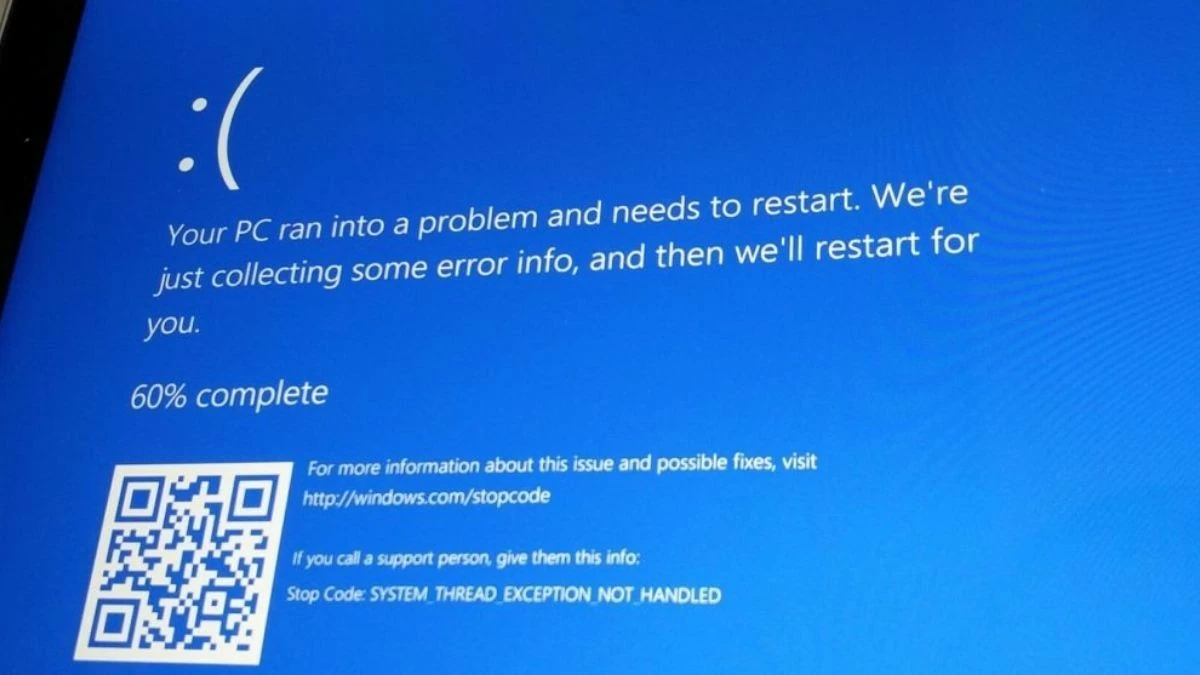 |
Устранение ошибок, связанных с недостаточным объемом дискового пространства при обновлении до Windows 10.
Чтобы исправить ошибки обновления Windows 10, вызванные нехваткой места на диске, выполните следующие действия:
Шаг 1: Проверьте свободное место на диске и удалите ненужные файлы или переместите данные на другой диск.
Шаг 2: Используйте инструмент «Очистка диска» , чтобы удалить временные файлы и старые обновления.
Шаг 3: Удалите неиспользуемые приложения , чтобы освободить место.
Шаг 4: Если места по-прежнему не хватает, обновите жесткий диск или подключите внешний накопитель.
Шаг 5: Убедитесь, что Windows и приложения обновлены, чтобы уменьшить объем занимаемого дискового пространства во время процесса обновления.
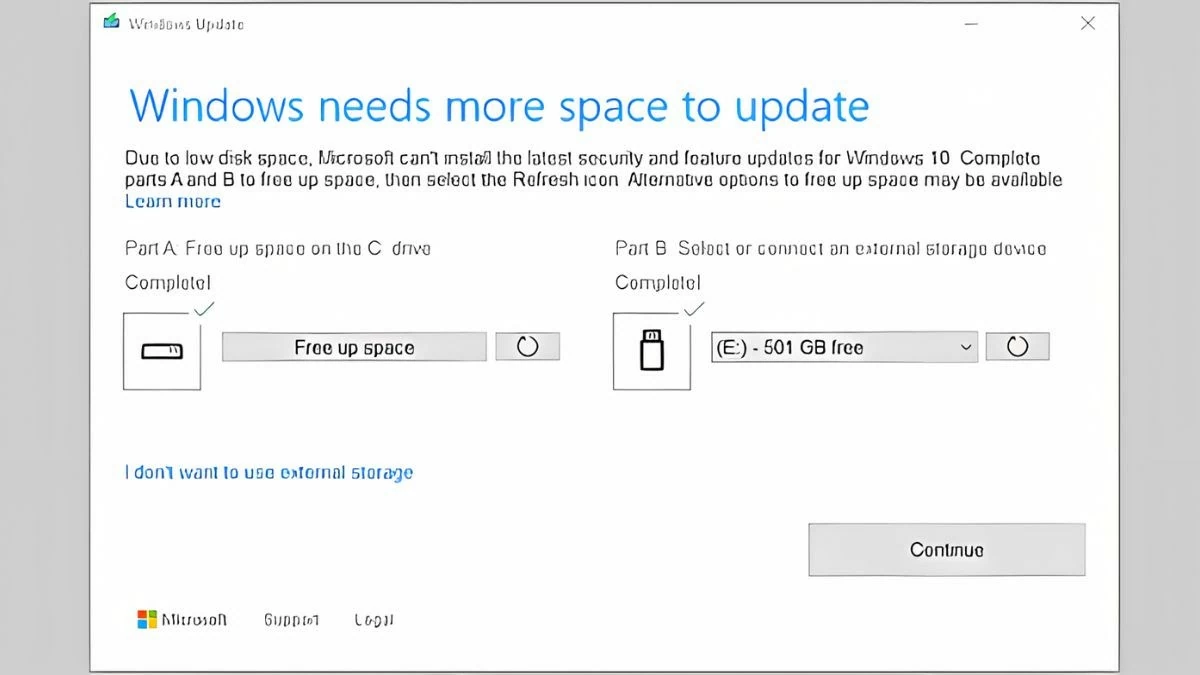 |
Устранение неполадок с драйверами при обновлении до Windows 10
Чтобы обновить драйверы оборудования в Windows 10, выполните следующие действия:
Шаг 1: Перейдите на веб-сайт производителя оборудования и загрузите последнюю версию драйвера, совместимую с Windows 10.
Шаг 2: Откройте «Параметры» -> «Обновление и безопасность» -> «Центр обновления Windows» и проверьте наличие обновлений. Центр обновления Windows может предоставлять новые исправления и драйверы.
Шаг 3: Если проблема сохраняется, откройте Диспетчер устройств , выберите неисправное устройство, щелкните правой кнопкой мыши и выберите «Обновить драйвер» .
Шаг 4: Выберите «Автоматический поиск обновленного программного обеспечения драйверов» , чтобы Windows автоматически нашла и установила соответствующую версию драйвера.
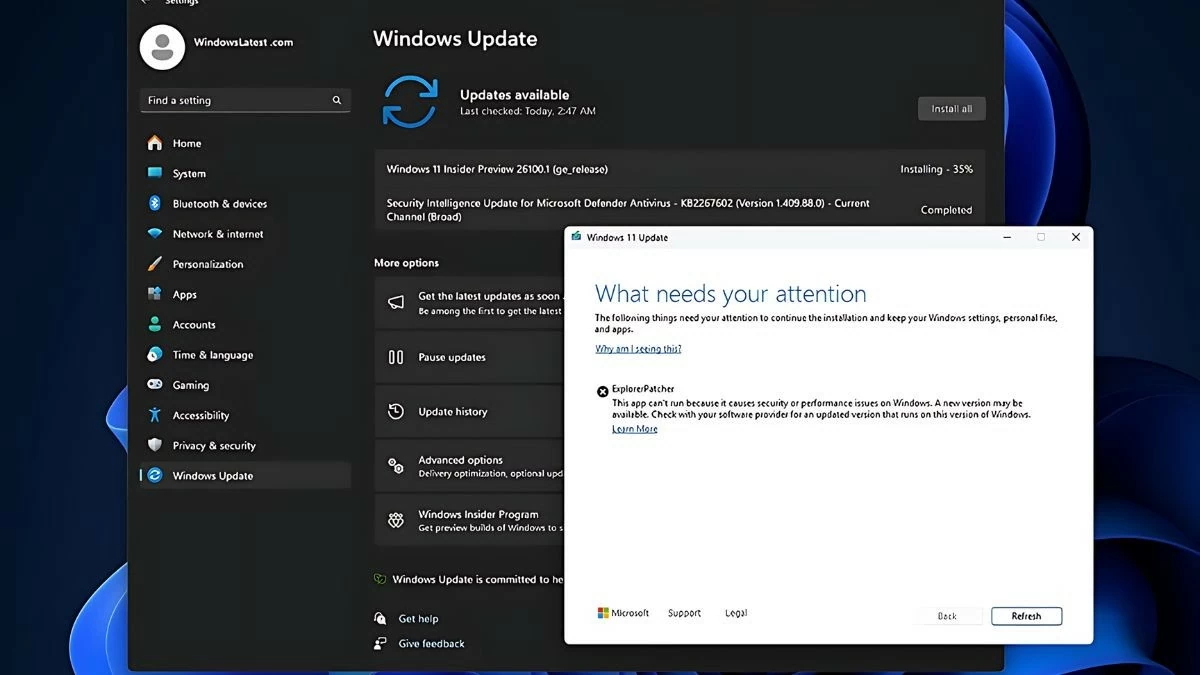 |
Вкратце, устранение ошибок обновления Windows 10 не представляет сложности. В этой статье мы рассказали, как исправить такие проблемы, как сбои обновления, зависания системы во время обновлений, ошибки «синего экрана» или недостаток места на диске. Применяя эти методы, вы можете гарантировать, что ваша система всегда будет обновлена и будет работать бесперебойно.
Источник: https://baoquocte.vn/khac-phuc-ngay-6-loi-thuong-gap-khi-cap-nhat-windows-10-283009.html
















































































































Комментарий (0)